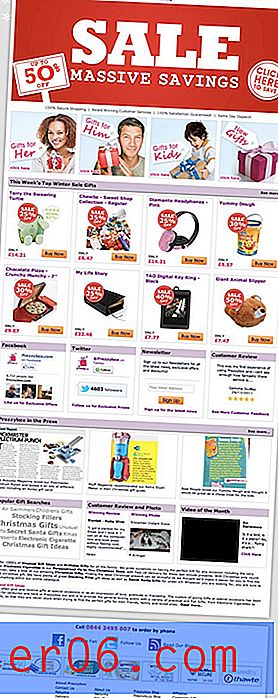Come incollare come valori in Excel 2013
Ultimo aggiornamento: 19 gennaio 2017
Hai mai avuto bisogno di copiare i valori delle celle, non le formule? Può essere frustrante quando scopri che hai bisogno di un modo per copiare e incollare solo i valori delle celle in Excel, piuttosto che la formula che sta causando la visualizzazione di tali valori. Quando si utilizzano le formule in Excel 2013 per calcolare i valori che poi popolano le celle, tali valori vengono tecnicamente archiviati come formule che potrebbero fare riferimento ad altre celle.
Ciò è utile nel foglio di calcolo originale, ma diventa complicato se si tenta di incollare quelle celle in un'altra cartella di lavoro, foglio di lavoro o un altro tipo di documento. In genere questo si tradurrà in qualcosa di simile all'immagine mostrata di seguito -

Un modo semplice per risolvere questo problema è copiare i valori delle formule, quindi incollarli nuovamente nelle stesse celle dei valori. Fatto ciò, i valori delle celle sono semplicemente numeri e possono essere facilmente copiati in qualsiasi posizione sia necessaria. Tuttavia, se si desidera mantenere intatte le formule originali, è possibile scegliere di copiare le celle originali, quindi utilizzare l'opzione Incolla valori quando si incollano i dati copiati in celle separate o in un foglio di lavoro separato.
Come incollare come valori in Excel 2013
Nota che l'utilizzo di questo metodo ti darà la possibilità di sovrascrivere le tue formule originali con i valori che hai copiato o selezionare una cella diversa in cui desideri incollare i valori delle celle copiate.
Passaggio 1: apri il foglio di calcolo in Excel 2013.
Passaggio 2: utilizzare il mouse per selezionare le celle contenenti i valori della formula che si desidera incollare in un altro documento. Si noti che la barra della formula visualizza la formula, non il valore della cella.
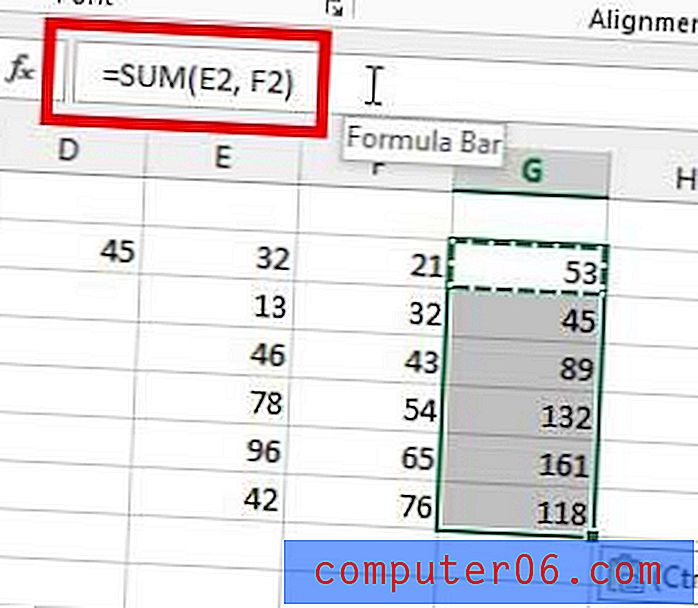
Passaggio 3: premere Ctrl + C sulla tastiera per copiare le celle selezionate.
Passaggio 3b (facoltativo): selezionare la cella in cui si desidera incollare i valori della cella, anziché le loro formule. Se hai copiato dati da più celle, Excel incollerà la cella copiata più in alto nella cella selezionata, quindi riempirà le celle sottostanti. Se salti questo passaggio e lasci selezionate le celle copiate originariamente, completando il resto di questa guida incollerai i valori nelle loro celle originali, eliminando la formula originale.
Passaggio 4: fare clic sulla scheda Home nella parte superiore della finestra.
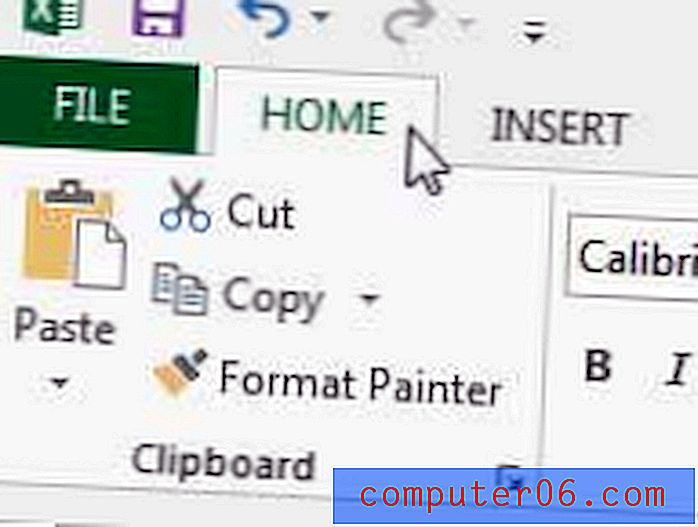
Passaggio 5: fare clic su Incolla nella sezione Appunti della barra multifunzione, quindi fare clic sull'opzione Valori .
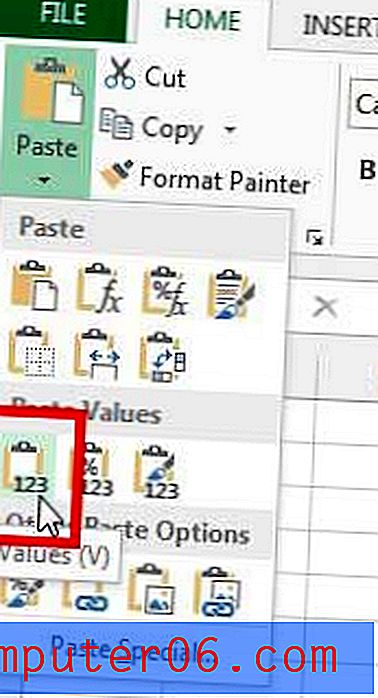
Si noti che il valore nella barra della formula ora mostra il valore numerico anziché la formula. Queste celle possono ora essere copiate e incollate liberamente dalla posizione corrente in un altro documento.
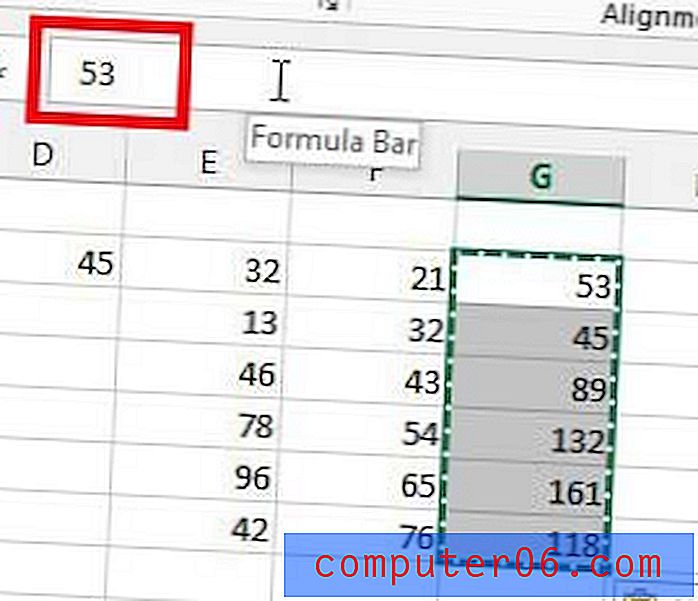
Riepilogo: come incollare come valori in Excel 2013
- Seleziona le celle da copiare.
- Premi Ctrl + C sulla tastiera per copiare le celle.
- Seleziona la posizione in cui desideri incollare i valori.
- Fai clic sulla scheda Home nella parte superiore della finestra.
- Fai clic sulla freccia sotto Incolla, quindi fai clic sull'opzione Valori .
Hai un abbonamento Netflix, Hulu Plus o Amazon Prime e hai cercato un modo per guardare quei video sulla tua TV? Roku 3 può farlo, oltre a fornire accesso a molti altri contenuti. Dai un'occhiata su Amazon per prezzi e recensioni.
Scopri come stampare la riga superiore su ogni pagina in Excel 2013 per semplificare la comprensione dei fogli di calcolo stampati.